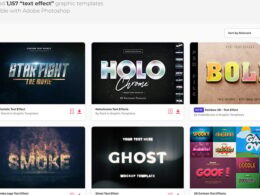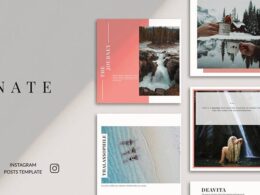En la actualidad, el diseño de un sitio web es crucial para atraer la atención de los usuarios y diferenciarse de la competencia. Uno de los elementos clave para lograrlo son los botones, ya que son los encargados de guiar a los visitantes hacia las acciones deseadas. Te mostraremos cómo crear botones llamativos en Photoshop, una de las herramientas más populares entre los diseñadores web.
En primer lugar, es importante tener en cuenta que los botones deben destacarse del resto del contenido de la página para captar la atención del usuario. Para lograrlo, es fundamental utilizar colores contrastantes que generen impacto visual. En Photoshop, puedes seleccionar la herramienta de forma y crear un rectángulo del tamaño deseado para tu botón. Luego, utilizando la paleta de colores, elige un tono llamativo para el fondo del botón y otro tono que contraste para el texto. Recuerda utilizar colores que estén en armonía con la paleta de colores de tu sitio web para mantener la coherencia visual.
Utiliza colores brillantes y contrastantes
Para crear botones llamativos en Photoshop para tu sitio web, es importante utilizar colores brillantes y contrastantes. Esto ayudará a que el botón se destaque y llame la atención de los usuarios. Puedes elegir colores vivos como rojo, amarillo, verde o azul, o incluso optar por tonos más intensos como naranja o morado.
Agrega efectos de sombra y resaltado
Uno de los trucos más efectivos para crear botones llamativos en Photoshop es agregar efectos de sombra y resaltado. Estos efectos ayudan a dar profundidad y realismo a los botones, haciéndolos más atractivos para los usuarios.
Para agregar una sombra a tu botón, selecciona la capa del botón y ve a «Estilo de capa» en la parte inferior del panel de capas. Haz clic en «Sombra paralela» y ajusta los valores según tus preferencias. Puedes configurar la opacidad, el ángulo, la distancia, el tamaño y el color de la sombra.
Para resaltar el botón, puedes utilizar la opción «Resplandor exterior» en el mismo panel de «Estilo de capa». Esta opción te permite agregar un resaltado suave alrededor del botón, lo que lo hará destacar aún más en tu diseño.
Recuerda jugar con los valores de sombra y resaltado para encontrar el equilibrio adecuado. No querrás exagerar demasiado, ya que podrías terminar con un botón que se vea demasiado artificial o poco profesional.
Además de los efectos de sombra y resaltado, también puedes considerar otras técnicas para hacer tus botones más llamativos, como utilizar colores vibrantes, añadir gradientes o texturas, y utilizar tipografías impactantes.
Aplica gradientes o degradados al botón
Una forma de crear botones llamativos en Photoshop es aplicando gradientes o degradados al botón. Los gradientes permiten combinar diferentes colores de forma suave y gradual, lo que le da al botón un aspecto más dinámico y atractivo.
Para aplicar un gradiente al botón en Photoshop, sigue estos pasos:
- Selecciona la herramienta de forma rectangular en la barra de herramientas.
- Dibuja un rectángulo en el lienzo para crear el botón.
- En la ventana de capas, selecciona la capa del botón.
- Haz clic en el icono de «Agregar estilo de capa» en la parte inferior de la ventana de capas.
- Selecciona «Superposición de degradado» en el menú desplegable.
- En la ventana de opciones de estilo de capa, haz clic en el cuadro de gradiente para abrir el editor de gradientes.
- En el editor de gradientes, puedes ajustar los colores y la opacidad del gradiente.
- Selecciona los colores deseados para el gradiente y ajusta la dirección y la escala según tus preferencias.
- Haz clic en «Aceptar» para aplicar el gradiente al botón.
Una vez que hayas aplicado el gradiente, puedes personalizar aún más el botón agregando efectos como sombras, resplandores o bordes. Estos detalles adicionales pueden ayudar a resaltar el botón y hacerlo aún más llamativo.
Utiliza fuentes impactantes para el texto
El primer paso para crear botones llamativos en Photoshop es utilizar fuentes impactantes para el texto. Esto significa elegir fuentes que sean atractivas y llamen la atención del usuario. Puedes optar por fuentes más gruesas y audaces, o incluso probar con fuentes decorativas para agregar un toque único a tus botones.
Añade iconos o imágenes relevantes
Una forma de hacer que tus botones sean llamativos es añadiendo iconos o imágenes relevantes. Esto permitirá que los usuarios identifiquen rápidamente la función del botón y los motive a hacer clic en él.
Para añadir iconos, puedes utilizar bibliotecas de iconos gratuitas como Font Awesome o Material Icons. Estas bibliotecas ofrecen una amplia variedad de iconos que puedes utilizar en tus botones.
Si prefieres utilizar imágenes, asegúrate de que sean de alta calidad y tengan un tamaño adecuado para que se vean bien en tu sitio web. Puedes utilizar programas de edición de imágenes como Photoshop para ajustar el tamaño y la calidad de las imágenes.
Una vez que tengas el icono o la imagen que deseas utilizar, puedes insertarlo en tu botón utilizando la etiqueta <img>. Asegúrate de agregar un texto alternativo descriptivo en el atributo «alt» de la etiqueta para mejorar la accesibilidad de tu sitio web.
Por ejemplo:
<button>
<img src="ruta_de_la_imagen.jpg" alt="Icono de carrito de compras">
Comprar ahora
</button>
Recuerda que es importante equilibrar el uso de iconos o imágenes en tus botones. Demasiados elementos visuales pueden saturar la apariencia de tu sitio web y hacer que sea confuso para los usuarios. Utiliza los iconos o imágenes de manera estratégica y asegúrate de que se ajusten al diseño general de tu sitio.
Cuida el tamaño y la forma del botón
El tamaño y la forma del botón son elementos clave para hacerlo llamativo y atractivo para los usuarios. Asegúrate de que el tamaño sea lo suficientemente grande como para que se destaque en la página, pero no tan grande como para ocupar demasiado espacio. Además, considera la forma del botón. Puedes optar por una forma cuadrada, redonda o incluso personalizada, dependiendo del estilo de tu sitio web.
Asegúrate de que sea fácil de hacer clic
En la era digital, la usabilidad es clave para el éxito de un sitio web. Y uno de los elementos más importantes en términos de usabilidad son los botones. Un botón llamativo y fácil de hacer clic puede marcar la diferencia entre que un visitante realice una acción o abandone tu sitio.
Elige colores vibrantes y contrastantes
El color es una herramienta poderosa para captar la atención del usuario. Asegúrate de elegir colores vibrantes y contrastantes para tus botones. Esto hará que destaquen y sean fácilmente identificables.
Utiliza imágenes o iconos
Además del color, añadir imágenes o iconos a tus botones puede hacerlos aún más atractivos. Puedes utilizar imágenes relacionadas con la acción que quieres que realice el usuario, o iconos reconocibles que indiquen claramente qué hará el botón al hacer clic en él.
Juega con la tipografía
La tipografía también puede marcar la diferencia en la apariencia de tus botones. Escoge una fuente que sea legible y que se ajuste al estilo de tu sitio web. Además, puedes jugar con el tamaño y el peso de la tipografía para resaltar palabras clave o hacer que el botón sea más llamativo.
Agrega efectos de sombras o relieve
Los efectos visuales también son una excelente manera de hacer que tus botones destaquen. Puedes añadir sombras suaves o efectos de relieve para darle más profundidad y hacer que el botón parezca más interactivo.
No olvides la usabilidad móvil
En la actualidad, cada vez más personas acceden a internet desde sus dispositivos móviles. Por lo tanto, es fundamental asegurarte de que tus botones sean fáciles de hacer clic en pantallas táctiles. Asegúrate de que sean lo suficientemente grandes para que se puedan pulsar fácilmente y deja suficiente espacio entre ellos para evitar toques accidentales.
Crear botones llamativos en Photoshop para tu sitio web puede marcar la diferencia en la experiencia de tus usuarios. Recuerda elegir colores vibrantes y contrastantes, utilizar imágenes o iconos, jugar con la tipografía, agregar efectos visuales y tener en cuenta la usabilidad móvil. ¡Haz que tus botones destaquen y atraigan la atención de tus visitantes!
Preguntas frecuentes
¿Cómo puedo cambiar el tamaño de una imagen en Photoshop?
Puedes cambiar el tamaño de una imagen en Photoshop utilizando la opción «Imagen» y luego «Tamaño de imagen».
¿Cómo puedo eliminar el fondo de una imagen en Photoshop?
Puedes eliminar el fondo de una imagen en Photoshop utilizando herramientas como la varita mágica, la selección rápida o la herramienta de selección de objeto.
¿Cómo puedo añadir texto a una imagen en Photoshop?
Puedes añadir texto a una imagen en Photoshop utilizando la herramienta de texto, seleccionando el área deseada y escribiendo el texto deseado.
¿Cómo puedo aplicar efectos a una imagen en Photoshop?
Puedes aplicar efectos a una imagen en Photoshop utilizando capas de ajuste, filtros y estilos de capa.